惠普笔记本网卡驱动,详细教您如何恢复正常使用
- 分类:win10 发布时间: 2017年11月30日 10:03:25
惠普笔记本无法上网了怎么办,其实有可能惠普笔记本网卡驱动出现问题,导致电脑无法上网,只要我们做到以下几个步骤,就可以解决惠普笔记本网卡驱动的问题了。
很多朋友都想要学习hp网卡驱动系统的方法,毕竟hp网卡驱动还是非常重要的,那么到底hp网卡驱动要怎么操作呢?下面小编就给大家带来hp网卡驱动图文教程吧,希望大家看完之后都能够喜欢这个方法哦!
惠普笔记本网卡驱动
首先我们需要在惠普官方网站找到对应型号笔记本下载相应操作系统下的驱动程序
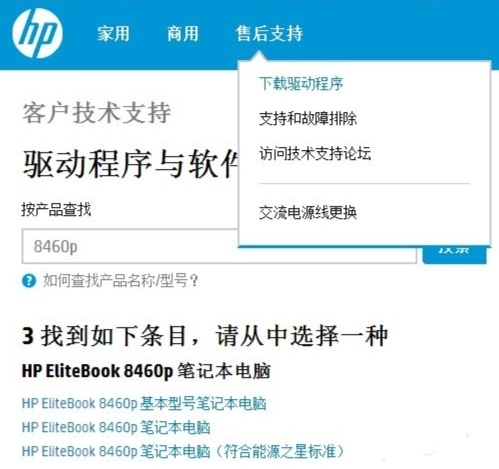
笔记本网卡驱动电脑图解-1
之后我们需要打开“设备管理器”查看未安装的驱动,通常“网络控制器”为无线网卡驱动、“以太网控制器”为有线网卡驱动,双击“驱动程序”打开“网络控制器/以太网控制器 属性”后点击“驱动程序”选项卡,点击“更新驱动程序”按钮,我们会看到“更新驱动程序软件—网络控制器”对话框,接下来需要点击“浏览计算机以查看驱动程序软件”;
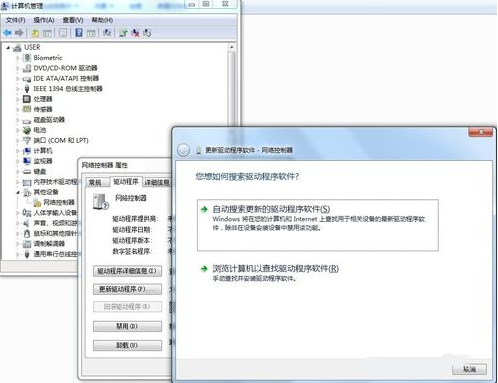
网卡驱动电脑图解-2
我们需要浏览到驱动程序解压缩目录下,点击“确定”按钮,之后点击“下一步”;
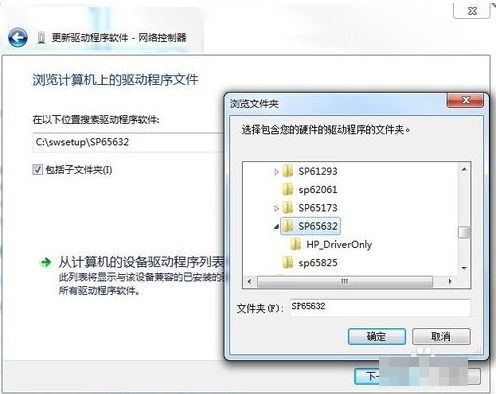
笔记本网卡驱动电脑图解-3
系统正在安装驱动程序软件,直至Windows 已经成功地更新驱动程序文件对话框,此时需要点击“关闭”;
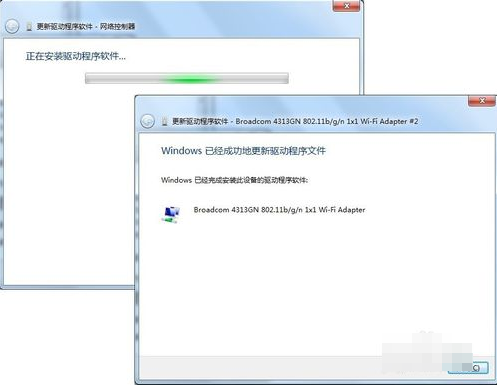
网卡驱动电脑图解-4
最后我们需要查看“设备管理器”,如果在驱动程序属性中可以看上述信息,那就代表驱动已经成功安装,可以使用了。
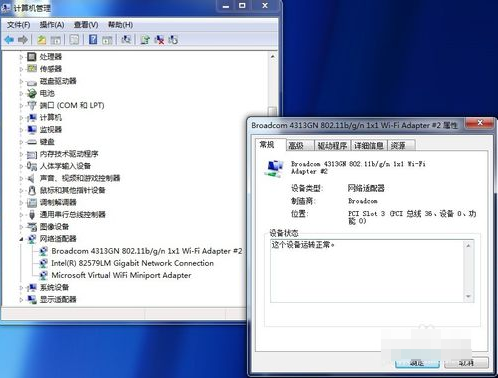
惠普笔记本网卡驱动电脑图解-5
猜您喜欢
- win10iso镜像下载方法2022/06/30
- win10手机当电脑摄像头的操作方法..2021/05/07
- 教您win10关闭自动更新2019/06/01
- win10开机黑屏只有鼠标如何解決..2022/10/09
- 电脑桌面图标都没了?详解如何轻松恢复..2018/11/03
- 详解如何查看电脑机器码2018/12/07
相关推荐
- 笔记本装系统win10步骤和详细教程.. 2022-05-05
- 电脑重装系统win10的方法步骤.. 2022-05-08
- 电脑系统还原怎么操作步骤教程.. 2021-09-03
- 系统之家纯净版win10镜像下载.. 2022-02-05
- Win10怎么修改屏幕分辨率?电脑教程:更.. 2017-11-10
- 教你学会2021win10cf烟雾头最新调法.. 2021-03-12




 粤公网安备 44130202001059号
粤公网安备 44130202001059号